
Foto: Marjan Stojanović
Samsung Galaxy telefoni danas spadaju među najnaprednije kamere na tržištu, ali većina korisnika koristi samo osnovne funkcije. Ako se oslanjate isključivo na podrazumevana podešavanja, propuštate opcije koje mogu momentalno podići kvalitet fotografija – od oštrijih i živopisnijih boja, do bržeg snimanja i efikasnijeg rada kamere.
U ovom članku otkrivamo najkorisnije trikove za Samsung kamere koji mogu potpuno promeniti način na koji koristite svoj Galaxy telefon i podići vaše fotografije na profesionalni nivo.
1. Dodavanje modova kamere kao prečica
Samsung telefoni nude ogroman broj režima snimanja – Pro, Pro Video, Food, Macro, Slow-mo, Super slow-mo, Director’s View i mnoge druge. Problem je što su svi skriveni u meniju Više (More) u aplikaciji Camera, pa korisnici često gube vreme tražeći ih.
Rešenje je jednostavno: omiljene režime možete dodati direktno na glavnu traku ispod okidača i imati ih odmah pri ruci.
Kako se to radi:
- Otvorite More meni.
- Izaberite Edit.
- Prevucite omiljene modove na glavni panel.
Na ovaj način, najkorisniji režimi, poput Food moda za savršene fotografije hrane ili Super slow-mo za kreativne video snimke, uvek su odmah dostupni, bez nepotrebnog traženja po meniju.
2. Korišćenje kamera vidžeta za brzi pristup
Još jedan odličan način da uštedite vreme jeste korišćenje kamera vidžeta na početnom ekranu. Ovi vidžeti omogućavaju da se kamera otvori direktno u odabranom modu – bez dodatnih klikova i prelaženja kroz meni.
Korisnici mogu:
- Dati vidžetu specifičan naziv, npr. Macro Magic.
- Odabrati određeni režim (Macro, Pro, Food…).
- Postaviti pozadinsku sliku po želji.
Jedan dodir i kamera se otvara u odabranom modu, spremna za snimanje. Ovaj trik je posebno koristan za fotografisanje hrane, portreta, makro detalja ili brzih video klipova.
3. Skeniranje i dodavanje teksta u beleške
Samsung kamera ima ugrađenu OCR funkciju koja omogućava prepoznavanje i kopiranje teksta u realnom vremenu.
Kada kamera detektuje tekst, pojavljuje se žuta ikonica „T“. Pritiskom na tekst možete ga odmah kopirati i nalepiti u Samsung Notes.
Ovo štedi vreme u situacijama kao što su:
- Beleženje brojeva sa vizitkarti
- Prepisivanje odeljaka iz knjiga ili prezentacija
- Čuvanje recepata, računa i dnevnih agendi
Vaš Galaxy telefon praktično postaje mobilni skener, spreman za brzo hvatanje važnih informacija.
4. Camera Assistant kroz Good Lock aplikaciju
Aplikacija Good Lock donosi napredne opcije za napredne korisnike Samsung telefona, a modul Camera Assistant otključava funkcije koje standardna Camera aplikacija nema.
Najkorisnija opcija je Quick Capture, koja smanjuje kašnjenje između pritiska na okidač i snimanja, što je ključno za fotografisanje dece, kućnih ljubimaca i svih brzorastućih scena.
Standardni auto mod često daje prednost čistoj slici u odnosu na brzinu okidanja, što može dovesti do zamućenih fotografija. Quick Capture rešava ovaj problem, dajući prioritet brzini i uklanjajući kašnjenje.
Camera Assistant je praktično obavezna alatka za sve koji žele maksimalnu kontrolu nad kamerom.
5. Podešavanje Watermark-a za fotografije
Samsung ima ugrađenu funkciju Watermark, koja omogućava jednostavno dodavanje zaštitnog ili brendiranog natpisa na fotografije.
Korisnici mogu:
- Dodati ime, nadimak, Instagram ili blog nalog
- Menjati font i izgled natpisa
- Prilagoditi poziciju i stil natpisa
Ova opcija omogućava da svaka fotografija bude odmah zaštićena ili brendirana, bez potrebe za dodatnim aplikacijama.
6. Automatske rutine za idealno okruženje pri fotografisanju
Samsung rutine omogućavaju automatsko podešavanje telefona prilikom otvaranja Camera aplikacije.
Primer podešavanja:
- Osvetljenje ekrana na 80%
- Uključivanje Do Not Disturb moda
- Aktivacija Auto-rotate
Po zatvaranju kamere, telefon se automatski vraća na prethodna podešavanja. Ovo omogućava savršene uslove za fotografisanje bez ručnog menjanja opcija.
7. Burst Shot – hvatanje akcije u sekundi
Burst Shot funkcija je najbrži način da uhvatite pokret – dete koje skače, pas koji se otresa vode ili savršenu grimasa na licu.
Trik je jednostavan: dodirnite okidač i prevucite prst nadole. Telefon tada napravi seriju fotografija, a korisnik kasnije bira najbolju iz galerije i briše ostatak.
Ovo u potpunosti uklanja stres iz akcione fotografije i omogućava precizno hvatanje trenutaka koji brzo prolaze.
Zaključak
Samsung kamera skriva brojne moćne funkcije koje većina korisnika ne koristi. Uz nekoliko jednostavnih trikova i podešavanja, fotografije sa Galaxy telefona mogu izgledati profesionalno – bez dodatnih uređaja ili kompleksnih aplikacija.
Cilj je da mobilna fotografija bude jednostavnija, brža i kvalitetnija. Vrijeme je da korisnici isprobaju skrivene opcije svog Galaxy uređaja i pretvore obične trenutke u fotografije vredne galerije.
Samsungova prednost u prilagodljivosti i naglašenim, živopisnim bojama čini iskustvo kamere na Galaxy uređajima izuzetnim, čak i u poređenju sa Google kamerama.
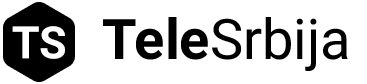





Nema komentara